
Su Twitter, puoi DM (messaggio diretto) qualcuno comunicare con loro privatamente. Twitter consente l'invio e la ricezione di DMS sia per il suo sito Web che per le app mobili, e ti mostreremo come farlo.
Chi puoi dm su Twitter?
Non è possibile indirizzare il messaggio solo qualsiasi utente su Twitter. A DM qualcuno, quell'utente deve seguirti su Twitter o devono aver abilitato l'opzione a Ricevi DMS da chiunque nelle impostazioni del conto.
IMPARENTATO: Come consentire (o disabilitare) la messaggistica diretta da tutti su Twitter
È possibile continuare a inviare messaggi diretti agli utenti che hai inviato in precedenza DMS a. Se hai? bloccato qualcuno , non puoi dm loro finché non li sblocchi.
Come inviare un messaggio diretto dal sito web di Twitter
Su un computer Windows, Mac, Linux o Chromebook, utilizzare il sito Twitter per inviare e ricevere DMS.
Inizia aprendo un browser web sul tuo computer e accedendo a Twitter. posto. Se non hai effettuato l'accesso al tuo account, fallo.
Sul sito Twitter, dalla barra laterale a sinistra, selezionare "Messaggi".
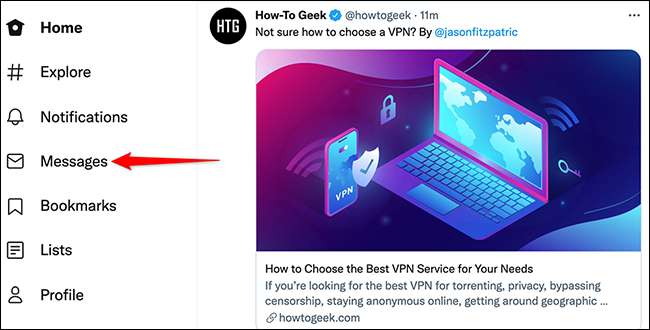
Nella parte superiore della pagina "Messaggi", proprio accanto all'intestazione "Messaggi", fare clic sull'opzione "Nuovo messaggio" (icona della busta).
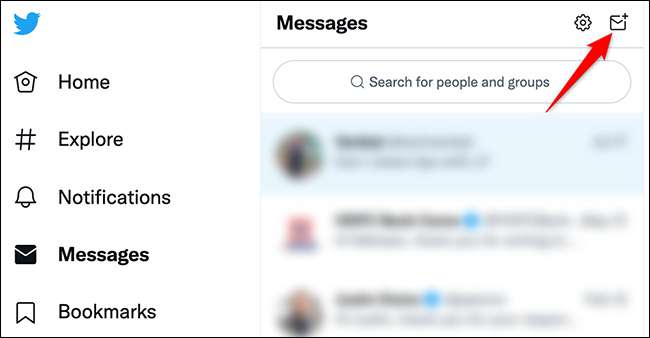
Si aprirà una finestra "Nuovo messaggio". Qui, fai clic sul campo "Cerca persone" in alto e digita il nome o il nome utente Twitter della persona che vuoi DM. Seleziona quella persona nell'elenco, quindi, dall'angolo in alto a destra della finestra "Nuovo messaggio", selezionare "Avanti".
Consiglio: Per inviare a qualcuno un DM dalla pagina del profilo di Twitter, fai clic sull'icona della busta accanto al loro nome Twitter.
Se vuoi DM più persone contemporaneamente, continua a trovare e selezionare le persone nella finestra "Nuovo messaggio". Puoi aggiungere fino a 50 persone in un singolo DM su Twitter.
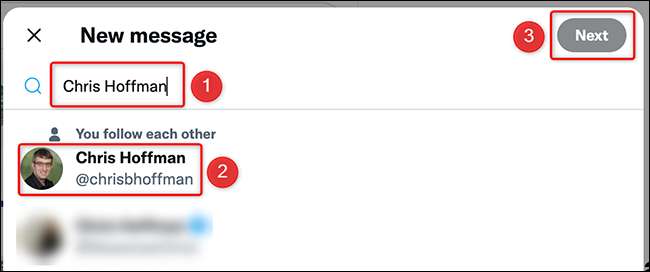
A destra del sito Twitter, si aprirà una sezione chat. Nella parte inferiore di questa sezione, fare clic su "Avvia un nuovo messaggio" e digitare il messaggio che si desidera inviare all'utente selezionato. Quindi, fare clic sull'icona dell'aeroplano di carta accanto alla casella Messaggio per inviare il messaggio.
Consiglio: Per aggiungere una nuova riga nel messaggio, premere i tasti Maiusc + Inserisci contemporaneamente. Premendo solo il tasto Invio invierà il tuo messaggio.
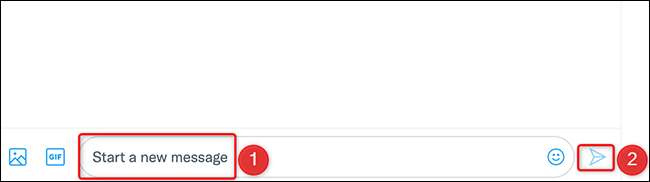
Per Allega una foto o video sul tuo messaggio, fai clic sull'icona "Media" accanto al campo Messaggio. Allo stesso modo, fai clic sull'icona "GIF" per aggiungere un GIF al tuo messaggio e fai clic sull'icona EMOJI per aggiungere emoji al tuo messaggio.
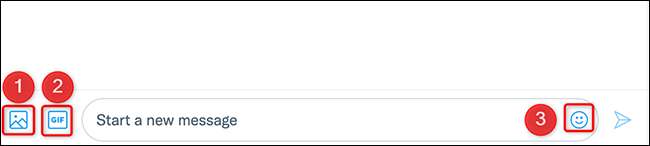
E il tuo messaggio diretto verrà inviato al tuo utente Twitter selezionato!
Come inviare un messaggio diretto dall'app Mobile Twitter
Su un dispositivo portatile come un iPhone, iPad o un telefono Android, utilizzare l'app Twitter da inviare e ricevere messaggi diretti.
Per iniziare, avvia l'app Twitter sul tuo telefono. Nell'app, dalla barra in basso, toccare l'opzione "Messaggi" (icona della busta).
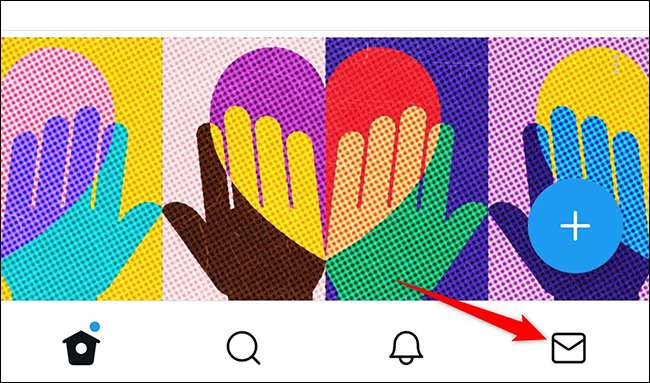
Nella schermata dei messaggi, dall'angolo in basso a destra, selezionare "Nuovo messaggio" (un'icona di una busta con un segno più in alto nell'angolo in alto a destra).
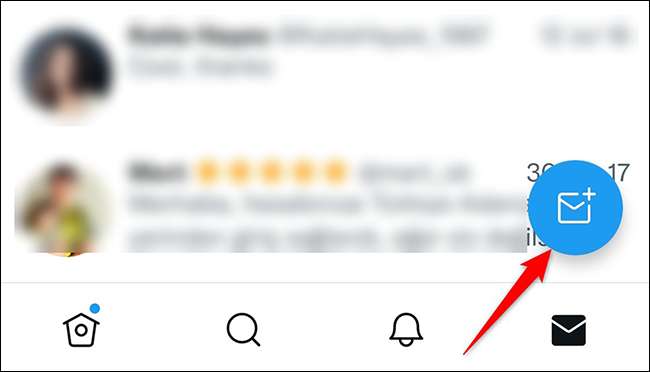
Si aprirà una pagina "Nuovo messaggio". Qui, tocca il campo "Cerca per persone e gruppi" e digita il nome o il nome utente Twitter dell'utente che desideri DM. Quindi, tocca quell'utente nell'elenco.
Puoi aggiungere fino a 50 persone in un gruppo DM.
Una volta selezionate le persone nell'elenco, quindi, dall'angolo in alto a destra della pagina "Nuovo messaggio", seleziona "Avanti".
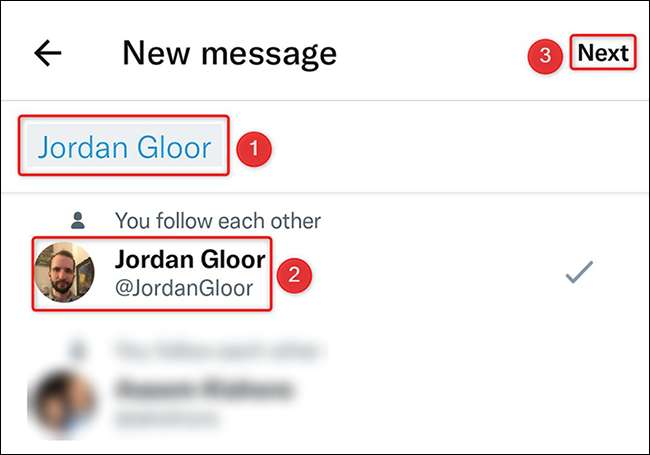
Si aprirà una pagina dei messaggi con l'utente selezionato. Nella parte inferiore di questa pagina, tocca "Avvia un messaggio" e digita il tuo messaggio. Quindi, accanto a questo campo messaggio, toccare l'icona dell'aeroplano di carta per inviare il messaggio.
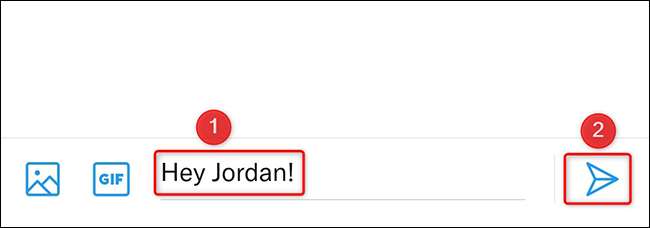
Per allegare una foto o un video al tuo messaggio, toccare l'icona "Media" accanto al campo Messaggio. Per aggiungere una GIF, tocca l'opzione "GIF".
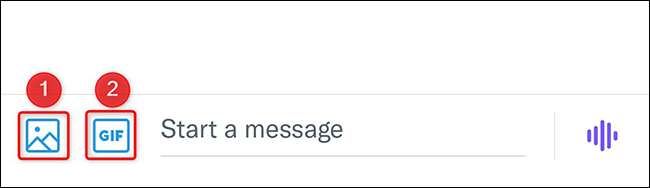
E Twitter invierà il tuo messaggio diretto preciso all'utente selezionato. Goditi la messaggistica!
Twitter viene fornito con diverse funzionalità, molte delle quali potresti non aver ancora esplorato, come Pinning Tweets. alla tua pagina del profilo.
IMPARENTATO: Come appuntare un tweet su Twitter







